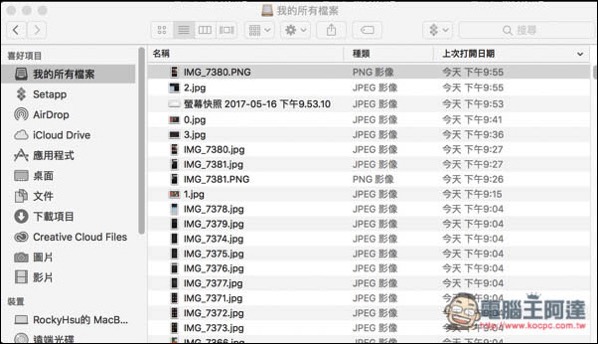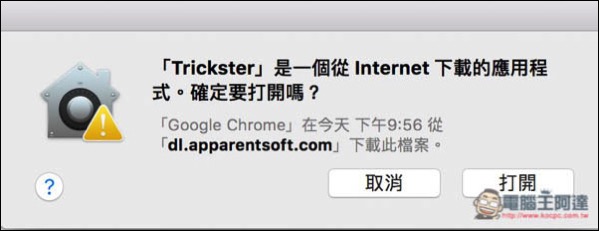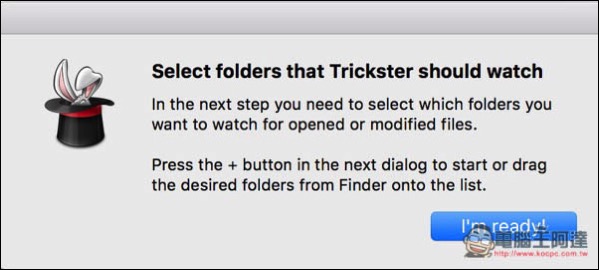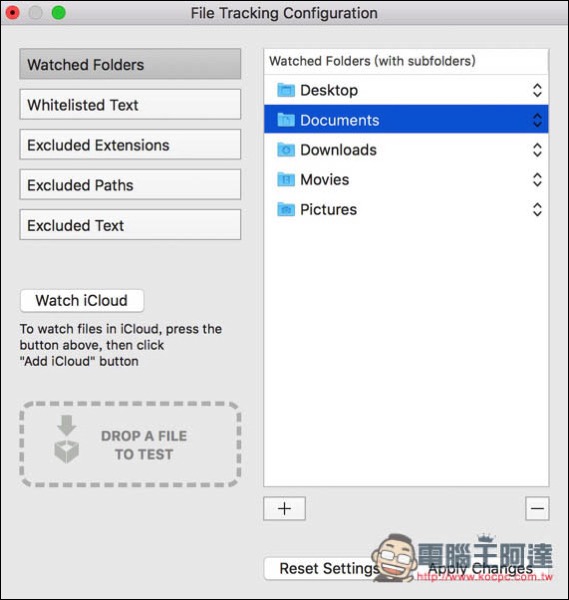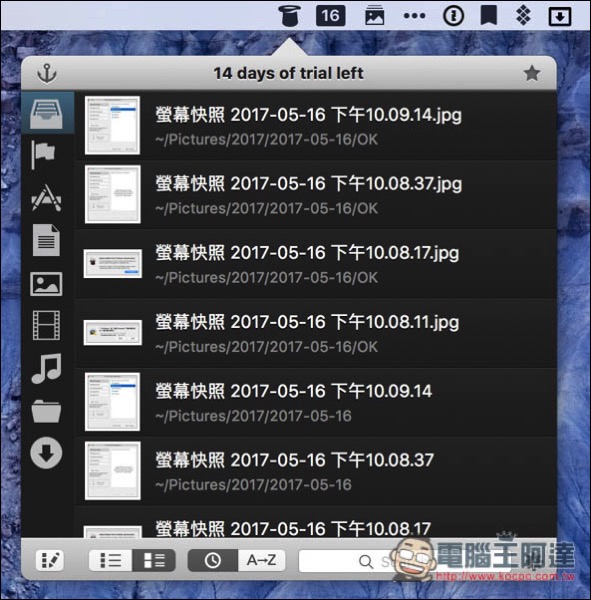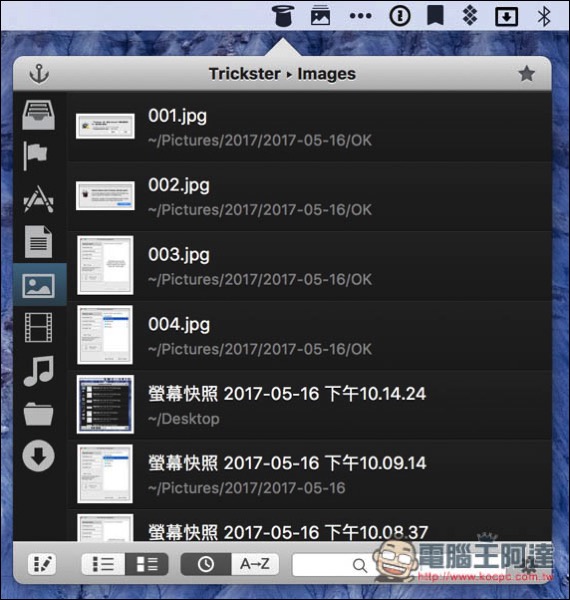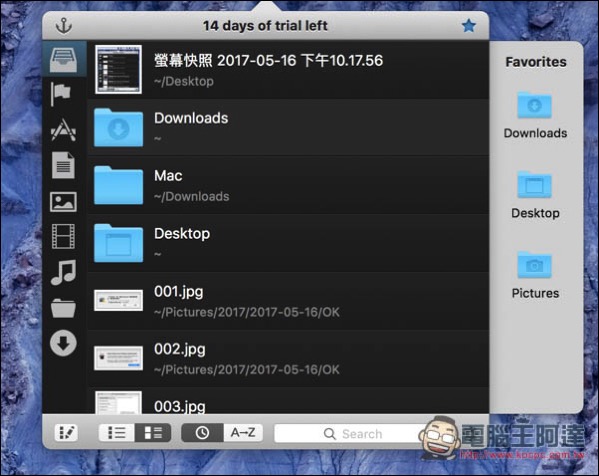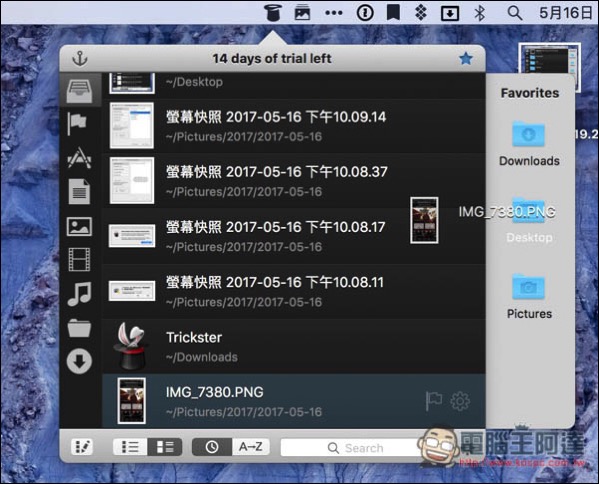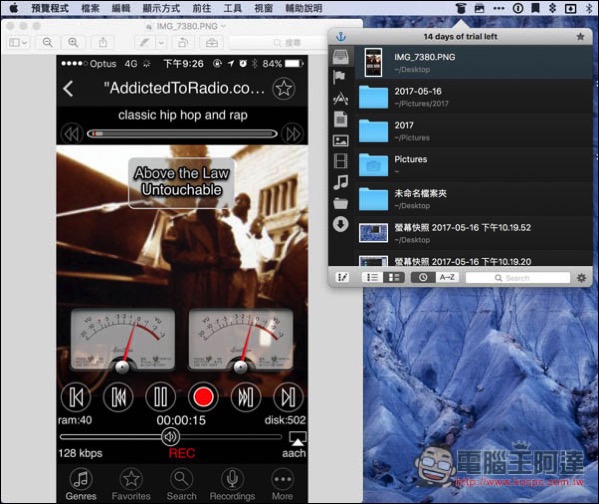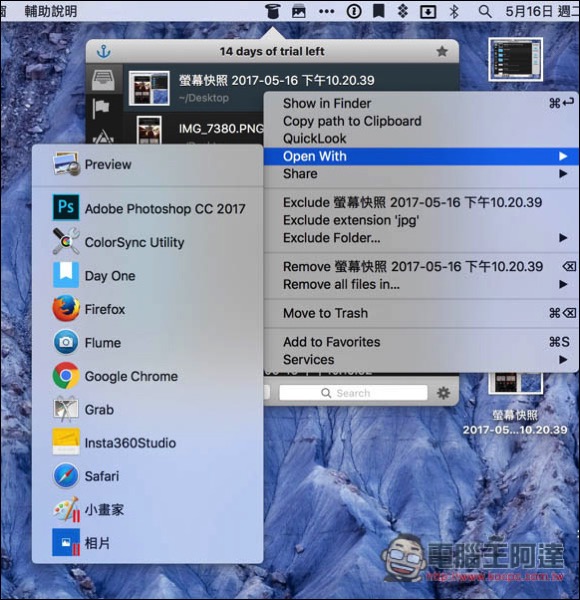相信很多人一定都有這種經驗,幾分鐘前正在編輯某個文件、圖片,儲存完關閉後過幾秒,卻忘記這檔案放在哪裡。雖然 Mac 有一個我的所有檔案功能,可以查看最近使用的檔案,但這功能只會紀錄打開以及新增的動作,修改的話不會更新,因此也沒辦法從這邊找回剛剛儲存的檔案。而這篇要介紹的 Trickster ,就是一款非常不錯的輔助工具,會真正紀錄最近使用過的檔案,連小小的移動也會,讓你完全掌握 Mac 中所有檔案。
介紹前筆者要提醒一下,這款工具並不是完全免費,提供 14 天的試用時間,過後就必須付費升級,價格為 9.95 美金,約台幣 300 元左右。
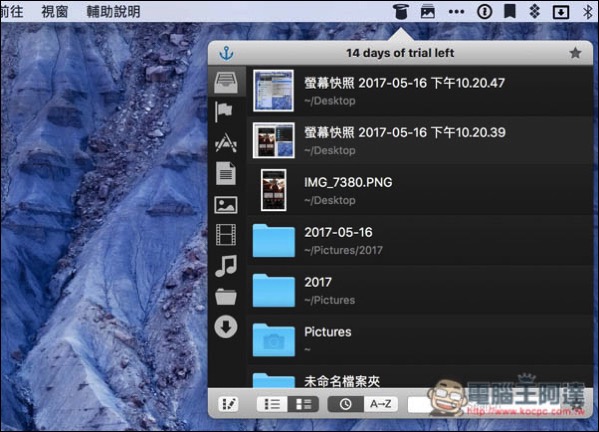
Mac 我的所有檔案只會更新打開及新增動作時間。
Trickster 介紹
Trickster 因為是從網路上下載的工具,因此首次開啟會跳出訊息視窗,按打開即可。
記錄的方式是透過監控資料夾,所以一開始使用須先設定。
點選下方的 + 即可新增,看哪些資料夾你比較常用,像我就是桌面、文件、下載、電影以及圖片。左側除了監控資料夾(Watched Folders)外,還有其他四個選項,這些功能就讓讀者們自行玩玩看,我就不多介紹。
設定完成後,就可以開始使用,點選上方的圖示來查看活動狀況,而所有設定資料夾中曾經使用過檔案,都會一一記錄,不論是任何動作,小小的移動也會,讓你輕鬆掌握 Mac 中的檔案。也代表著,往後編輯完成某個檔案,過一會想再次開啟或進行其他動作,即可直接在這快速找到。
也能指定圖片、音樂、影片等類型瀏覽。
另外它還提供 “我的最愛” 功能,這也相當實用,把常用資料夾設定好後,即可直接在這完成檔案拖曳的動作,例如:把某個文件從下載資料夾,移動到文件資料夾。
如下圖,拖曳檔案到目的資料夾。
也能點兩下預覽開啟。
右鍵選單還有更多操作,像是用某工具來開啟這文件、顯示於資料夾、刪除等等。
補充資料
Trickster 官網:http://www.apparentsoft.com/trickster